win7创建宽带连接的详细图文教程
摘要:windows7系统现在用的人是越来越多,那今天就跟大家分享下win7创建宽带连接的详细教程,希望对不懂得设置的朋友有所帮助,很简单的教程可...
windows 7系统现在用的人是越来越多,那今天就跟大家分享下win7创建宽带连接的详细教程,希望对不懂得设置的朋友有所帮助,很简单的教程可以说的步骤比较详细。
在控制面板中,找到“网络和共享”,点击进入“网络共享中心”,在页面偏下的位置有个“更改网络配置”,选择第一个“设置新的连接和网络”
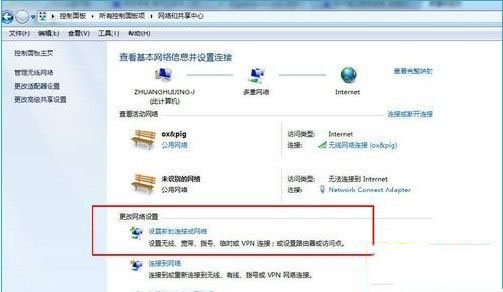
进入后,在选项中选择“连接到网络”,因为是宽带连接,所以只能选择第一个,然后点击“下一步”
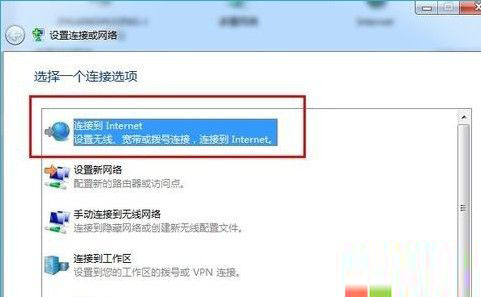
win7系统会直接明了告诉你连接方式,所以选择“宽带连接”

然后就是输入用户名和密码,此用户名为运营商提供的账号密码。
有两个选项框,第一个不建议勾选,会导致密码泄露,第二个选项建议勾选,这样就不用重复输入密码。
下面是连接的名称,可以自由进行修改。
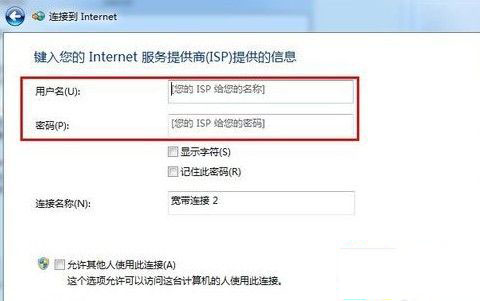
点击“连接”,则宽带连接就设置完毕。以后上网只要选择网络选项卡里的宽带连接,然后点击连接即可。
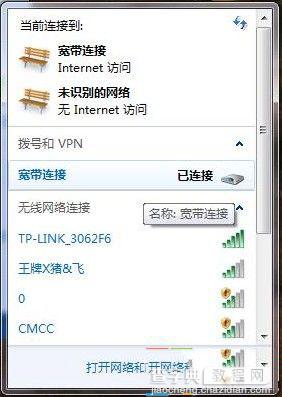
【win7创建宽带连接的详细图文教程】相关文章:
★ win7连接iPhone4s手机蓝屏报错0X0000007E解决方法
★ Win7系统安全证书过期怎么办?Win7系统安全证书过期问题的解决方法
★ win2008 r2因为使用安全设置软件导致权限丢失无法打开磁盘的解决方法
上一篇:
Win8系统网速突然变慢怎么办?如何解决
下一篇:
Windows7如何进入安全模式、怎么进
